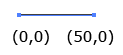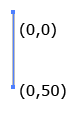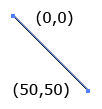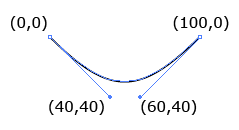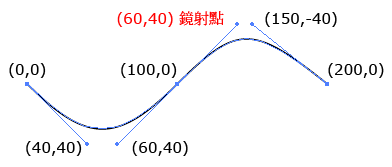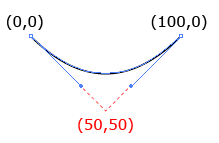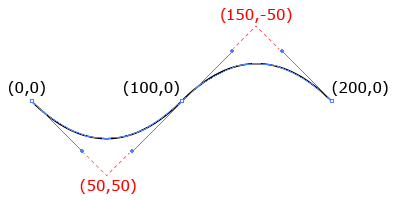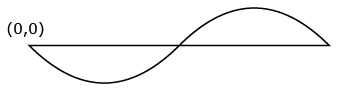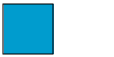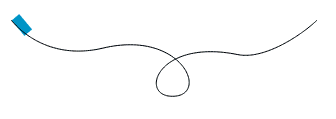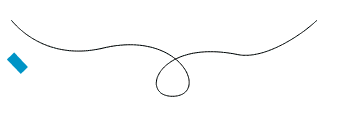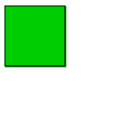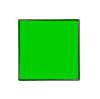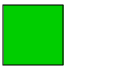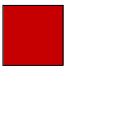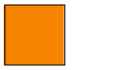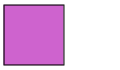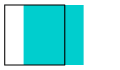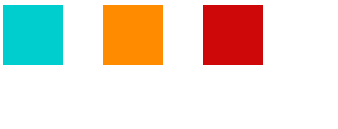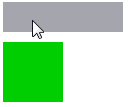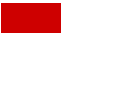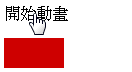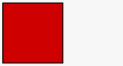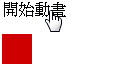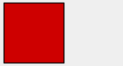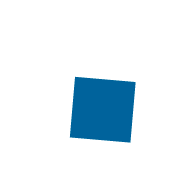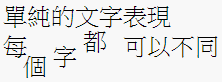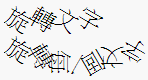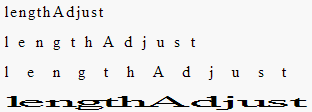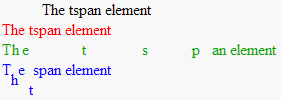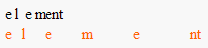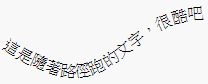把滑鼠 SVG 向量圖可以移到上面,移到不同的區域,就會變化不同的顏色。而這僅僅只是利用一張 SVG 和一些 CSS 就可以達成。縮放不會模糊也不會有鋸齒。
圓角矩形
圓形
橢圓
SVG 研究之路 (4) - Path 基礎篇
SVG Path 指令列表
| 指令 |
參數 |
指令說明 |
| M |
x y |
起始點的 x , y 座標 ( move to ) |
| L |
x y |
從目前點的座標畫直線到指定點的 x , y 座標 ( line to ) |
| H |
x |
從目前點的座標畫水平直線到指定的 x 軸座標 ( horizontal line to ) |
| V |
y |
從目前點的座標畫垂直線到指定的 y 軸座標 ( vertical line to ) |
| C |
x1 y1 x2 y2 x y |
從目前點的座標畫條貝茲曲線到指定點的 x, y 座標:其中 x1, y1 及 x2, y2 為控制點 ( curve ) |
| S |
x2 y2 x y |
從目前點的座標畫條反射的貝茲曲線到指定點的 x, y 座標:其中 x2, y2 為反射的控制點 ( smooth curve ) |
| Q |
x1 y1 x y |
從目前點的座標畫條二次貝茲曲線到指定點的 x, y 座標:其中 x1, y1 為控制點 ( quadratic Bézier curve ) |
| T |
x y |
從目前點的座標畫條反射二次貝茲曲線到指定點的 x, y 座標:以前一個座標為反射控制點( smooth quadratic Bézier curve ) |
| A |
rx ry x-axis-rotation large-arc-flag sweep-flag x y |
從目前點的座標畫個橢圓形到指定點的 x, y 座標:其中 rx, ry 為橢圓形的 x 軸及 y 軸的半徑,x-axis-rotation 是弧線與 x 軸的旋轉角度,large-arc-flag 則設定 1 最大角度的弧線或是 0 最小角度的弧線,sweep-flag 設定方向為 1 順時針方向或 0 逆時針方向 ( Arc ) |
| Z |
|
關閉路徑,將目前點的座標與第一個點的座標連接起來 ( closepath ) |
SVG Path 基本指令
M 也就是起始點,因此所有的 Path 一定從 M 開始,M 也只有兩個參數,x 和 y。

H 可以從目前的點畫水平線到某個 x 座標,只有一個參數。
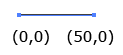
V 可以從目前的點畫垂直線到某個 y 座標,只有一個參數。
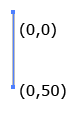
L 可以從目前的點畫垂直線到某個座標,有兩個參數個參數 x、y。
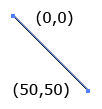
C 表示可以畫一個如下圖所示的三次貝茲曲線。
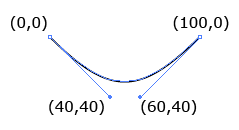
S 可以在原本的點後方建立一個帶有貝茲曲線控制點的點,然後原本的點會以同樣的斜率鏡射一個貝茲控制點。
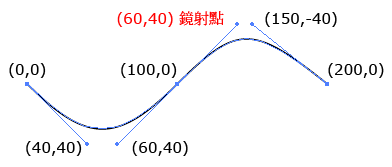
Q 就簡單多了,就是起點和終點的貝茲曲線共用同一個控制點,只需要有貝茲控制點的座標和終點座標即可。
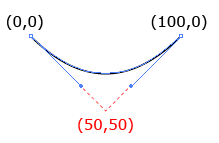
T 只有一組參數 x,y ,表示終點的座標,所以 T 的前方要接上 Q 才能畫出對應的座標線。
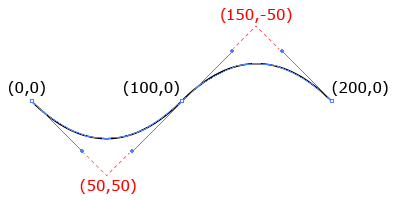
Z 沒有參數,也是放在最後的,有加上 Z 的話,會從終點用一條線連回起點。
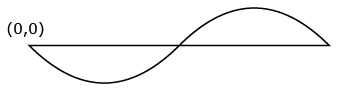
SVG 研究之路 (5) - Path 進階篇
| rx: | 橢圓的 x 軸半徑 ( 根據不同的終點換算成比例 ) |
| ry: | 橢圓的 y 軸半徑 ( 根據不同的終點換算成比例 ) |
| x-axis-rotation: | 弧線與 x 軸的夾角 |
| large-arc-flag: | 1 為大角度弧線,0 為小角度弧線 ( 必須有三個點 ) |
| sweep-flag: | 1 為順時針方向,0 為逆時針方向 |
| x: | 終點 x 座標 |
| y: | 終點 y 座標 |
A 指令,什麼是 A 呢?就是「弧形」 ( Arcs ),橢圓圓弧 ( Elliptical Arc )。
首先來看一個利用 A 指令畫出來的弧形:扁長型,x,y 軸半徑比例為 5:1,小角度弧線,逆時針方向。

扁長型,x,y 軸半徑比例為 5:1,小角度弧線,順時針方向。

扁長型,x,y 軸半徑比例為 5:1,大角度弧線,順時針方向 ( 因為只有兩個點,所以大小角度結果相同,返回原來的點了 )

大小角度差異。
![]()
小於 70.71 ( 加起來 60,兩條弧線重疊 )

大於 70.71 ( 加起來 80,兩條弧線分開 )

為什麼會這樣呢?主要因為小角度的弧線,是指三角形的三個內角合小於 180 度,但不代表弧線和直線的合可以變成負值,因為如果變成負值,計算起來也會變成大角度的弧線,這也是要非常注意的地方!下面這張圖是很好的說明範例:

關於 A 的指令,最難的就是上述的大角度小角度弧線,而最後一個參數,就是指弧線跟的 x 軸和畫面 x 軸的夾角,我們看以下的範例:

animate 設定兩秒內正方形會移到 x=60 的地方 ( dur="2s" ),同時無限次播放 ( repeatCount="indefinite" )。
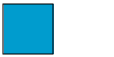
animateMotion 讓我們的圖形,可以跟隨路徑移動。比較需要注意的是,當我們設定了 animateMotion,則圖形位置以 path 的起點 M 開始計算,也就是會把 M 當作圖形的 (0,0) 的座標,因此下面的範例將 x 設為 0,y 設為 -10。
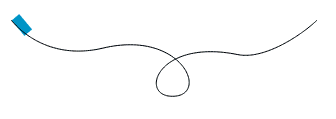
如果沒有這樣設定,則會出現這樣的情況:
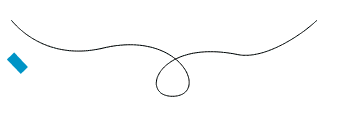
animateTransform 我們設定 type 是 scale,從 1 的比例變成 1.5 的比例。
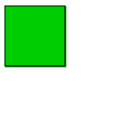
也可以把 type 設為 rotate,就可以讓圖形旋轉
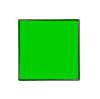
attributeName 屬性的名稱,顧名思義就是當你設定了這個屬性,就會以這個屬性去進行動畫。
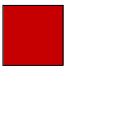
attributeType ( auto | CSS | XML ) 屬性的類別,預設值為 auto,如果明確知道該屬性是 CSS 還是 XML ,就可以直接在這邊下定義,不過其實使用自動就好,因為會自動先去 CSS 的屬性找,找不到再去 XML 的屬性找,原則上來說應該都不會有問題。
![]()
動畫影格屬性
calcMode ( discrete | linear | paced | spline ) 指定動畫的進行速度模式,預設為 linear,也就是以同樣速度進行變化,如果遇到不支援的,則直接使用 discrete 的模式,直接跳到下一個狀態 ( from 直接跳到 to ),至於 paced ,則與 linear 相同,平均分配速度,不過就不能使用後面的 keyTimes 和 keySplines ,而 spline 就一定得用 keyTimes 和 keySplines 來配合運作。
values (values 是一連串的值,中間使用「分號」隔開,也就是 from 到 to 之間的值,例如從 from="0" to="10" 進行了 10 秒,我們加上 value="0,2,10",則 0-2 會跑五秒,2-10 會跑五秒。)
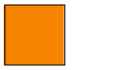
keyTimes (就是指動畫的時間。keyTimes 為 0-1 之間的浮點數。keytimes 後面的值一定要大於前面的值。)
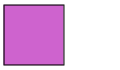
keySplines 只能限定在 0-1 之間的範圍,而且必須與 keyTimes 一同使用,一個值裡面有四個數字,以分號隔開,比 keyTimes 少一個值,我們可由下圖看到藉由控制 keySplines,可以達到讓動畫加減速的效果。( 別忘記還要在 calcMode="spline" 的情形下使用)
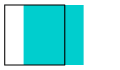
from 動畫起始時的屬性數值
to 動畫結束時的屬性數值
by 動畫相對於起始的屬性數值
動畫時間屬性
begin
id.end; id.begin 指定某個 id 的動畫結束之後再開始,還可以提早或延遲時間開始,或是指定某個動畫開始時就一起開始。
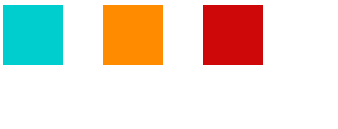
id.event;event 指定某個 id 的事件或是某個事件之後,就執行動畫,下面的範例,點選灰色矩形,就會執行動畫。
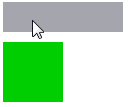
id.repeat(整數) 某個 id 元素的動畫執行幾次之後就會接續執行。
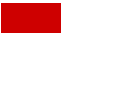
indefinite 可以直接使用超連結來控制動畫。
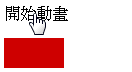
min / max 執行動畫最短和最長的時間,數值必須大於 0,min 其實沒有太直接的效果,而 max 倒是很容易可以看出來,當我們設定 max 為 10s,動畫將會在 10s 的時候停止。
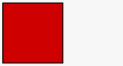
restart (always | whenNotActive | never) 剛剛上面的範例有提到「可以使用超連結來控制動畫」,以及某個 id 點擊事件來觸發動畫,但使用的過程中會發現,每點一次動畫就跑一次,坦白說還真是有點討厭,這時候就必須使用 restart 的屬性,restart 總共有三個設定值,預設是 always,也就是每點一次就會執行一次,而 never 也很好理解就是永遠不會再觸發點擊的動作,另外一個設定就是 whenNotActive,這表示動畫正在執行的時候,點擊是沒有做用的。下面的範例設定動畫跑了三秒會停止,在動畫進行中,怎麼點擊按鈕都是沒有反應的。
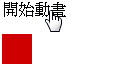
fill ( freeze | remove ) 這裡的 fill 不是填色的 fill,而是提供動畫結束時的一個屬性,屬性包含了 freeze 和 remove,remove 是預設值,也就是動畫結束之後,圖形返回原本的狀態,而 freeze 則是在動畫結束後,固定在結束的狀態。
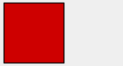
動畫添加與合併屬性
additive ( replace | sum ) 這是可以把動畫效果進行置換 replace 或相加 sum 的屬性,例如在 animateTransform 裏頭,type 會有 rotate、traslate、scale 和 skew 等設定,如果我們使用 replace,後面的動畫就會置換掉前面的動畫,使用 sum 就會將兩個動畫效果加在一起。下面的範例把位移、放大和旋轉三個效果合而為一,因為放大會改變位置,所以使用 translate 把位置調整回來。
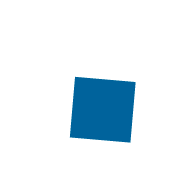
accumulate ( none | sum ) 設定動畫結束後,是否從結束的地方接續動畫下去,none 是預設值,如果我們使用 sum,則會在第一段動畫結束的狀態繼續往下加,例如一開始縮放是 1>2,下一段就是2>4,下一段就是4>6,依此類推,不過使用者個屬性有規定,如果不是重複的動畫就不能使用。
SVG 研究之路 (8) - text 文字
基本用法
文字的基本用法很簡單,就是使用
標籤,然後將需要顯示的文字放在裏頭即可,而
標籤裡具有 x、y、dx、dy、rotate、textLength、lengthAdjust 屬性,可以進行基本的文字編輯,此外你也可以自行添加 CSS 樣式,讓字體的變化更多元。

比較特別的是,這些屬性的設定,都可以視為一個單行陣列的形式呈現,例如除了寫x="10"之外,也可以寫成x="10,20,30,40",裏頭的數值分別代表了文字的每個字,如果只寫了一個值,就是設定第一個字的屬性,因為沒有其他值,因此從第二個字開始就會接續第一個字。
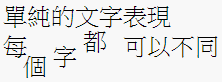
x、y 與 dx、dy 的差異,一個是絕對位置,一個相對位置,x、y 是基於原本的位置去做改變,而 dx、dy 則是基於前一個字的位置去做變化。

rotate同樣也可以使用陣列的方式,讓文字可以旋轉。
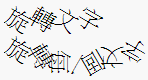
textLength設定這段文字的長度,和lengthAdjust( 設定對這段文字長度的調整 ) 搭配進行,lengthAdjust有兩種值可以設定,一種是spacing,就是拉寬文字間距,讓文字滿足textLength的寬度,另外一種是spacingAndGlyphs,也就是把文字拉寬,直到滿足textLength的寬度為止。
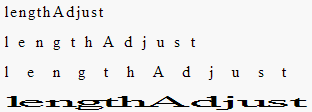
TSPAN 元素
< tspan>< /tspan>是 SVG 文字裡頭重要的元素,因為它可以塑造出千變萬化的文字表現方式,而看< tspan>的字面,其實可以把它想像成 HTML 裏頭的span也無妨,也可以想像成在< text>裏頭的一個一個文字群組。< tspan>和< text>具有的屬性值幾乎一模一樣,也是 x、y、dx、dy、rotate、textLength。
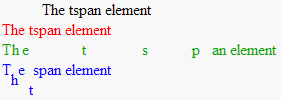
同樣也可以使用 x、y 與 dx、dy 的陣列方式做變化。
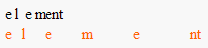
使用 rotate同樣也可以使用陣列的方式,讓文字可以旋轉。

使用路徑
除了以上的文字變化外還不稀奇,使用過 Illustrator 的朋友們都知道,我們可以讓文字跟隨路徑,做出各種形狀的文字,至於寫程式該怎麼寫呢?這時候就要回想起上一篇 fill 漸層 所提到的定義檔< defs>< /defs>,我們只需要在< defs>< /defs>定義好路徑,讓文字和路徑做連結,就可以讓文字隨著路徑跑囉!
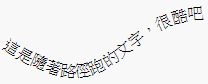
定義路徑:
加上
讓文字跟路徑做連結:
除了單純的設定文字跟隨路徑,也可以藉由 startOffset 來設定文字在路徑上的起始位置。(使用百分比)。